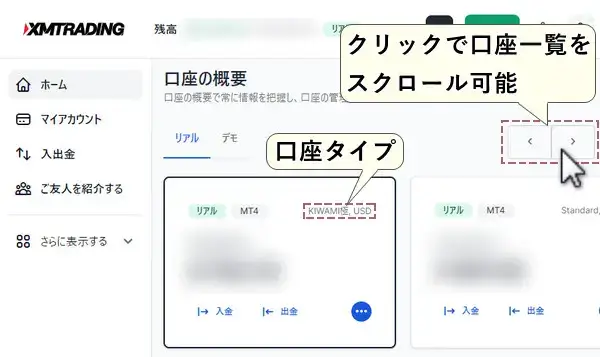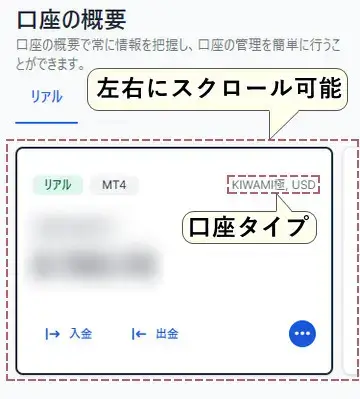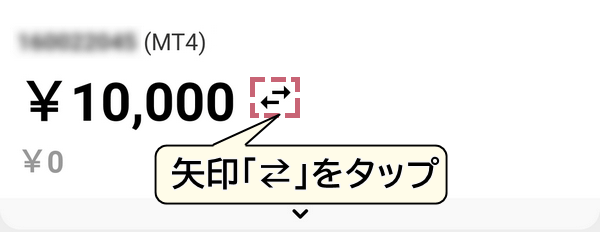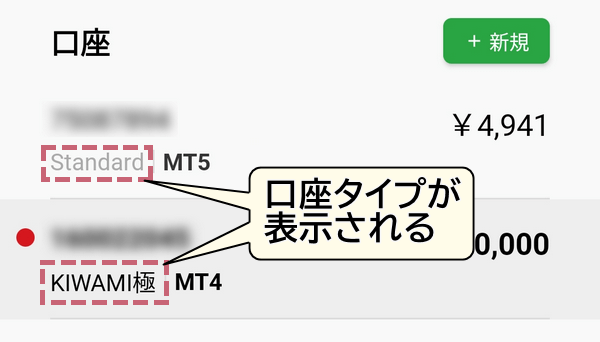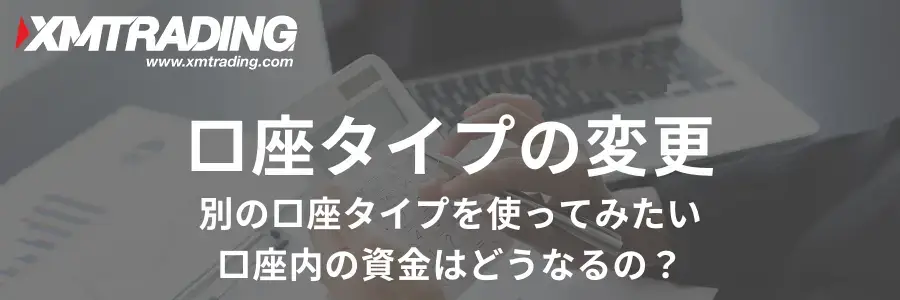本記事では、XMで現在利用している口座タイプを調べたい方に向けて、XM口座タイプの確認方法を案内しています。XMの口座タイプは、「XMの会員ページ」、もしくは「XMTradingアプリ」から調べることができます。
XM会員ページで口座タイプを確認する方法
XMの会員ページにログインするとすべての口座が横並びで表示され、そこに口座タイプも記載されています。
会員ページのホームから確認する手順
口座タイプ確認の流れ
- XM会員ページにログイン
- 「ホーム」から口座を選択
手順 2
口座タイプを確認
口座タイプは、各口座概要の右上に表示されています。
画面右端にある左右の矢印をクリックすると口座を左右にスワイプすると、口座一覧を横にスクロールできます。

この画面から入出金や口座の設定変更なども可能です。
XMTradingアプリで口座タイプを確認する方法
XMTradingアプリで口座タイプを確認するには、アプリ内で口座切り替えボタンをタップするだけです。
アプリで口座タイプを確認する手順
口座タイプ確認の流れ
- XMTradingアプリを起動
- 口座タイプの確認完了
手順 1
XMTradingアプリを起動
XMTradingアプリを起動すると、口座残高が表示されるので、残高の右側にある矢印「⇄」ボタンをタップします。
XMの口座タイプ確認方法に関するよくある質問(FAQ)
XMの口座タイプはMT4/MT5から確認できますか?
XMの口座タイプはMT4/MT5から確認できます。ただし、MT4/MT5には口座タイプそのものは表示されないので、気配値のシンボル表記から口座タイプを判断する必要があります。
| 口座タイプ | シンボル |
|---|---|
| スタンダード | USDJPY |
| KIWAMI極 | USDJPY# |
| ゼロ | USDJPY. |
| マイクロ | USDJPYmicro |
関連する別の記事
XMTRADINGの記事
口座開設13,000円XM公式サイトへ
7月末まで 口座開設13,000円